Specialiųjų simbolių įterpimas į Word 2010
Kartais gali prireikti įterpti neįprastą simbolį į Word 2010 dokumentą. Perskaitykite, kaip lengvai tai padaryti su mūsų patarimais ir simbolių sąrašu.
Juostos sąsaja Microsoft Office Excel 2007 radikaliai pakeičia jūsų darbo būdą. Jums nebereikia ieškoti, kuriame išskleidžiamajame meniu ar įrankių juostoje yra komanda. Vietoj to, juostelėje rodomos dažniausiai naudojamos komandos ir parinktys tam tikrai Excel užduočiai atlikti.
Juostą rasite šalia „Excel 2007“ lango viršaus. Spustelėkite skirtuko pavadinimą, pvz., Pagrindinis arba Puslapio išdėstymas, kad pamatytumėte tame skirtuke galimas parinktis. Skirtuke Pagrindinis rodomos dažniausiai naudojamos komandos ir parinktys.
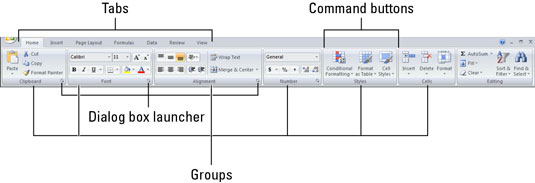
Juostą sudaro skirtukai su komandų mygtukais, išdėstytais grupėmis.
Juostelė sudaryta iš šių komponentų:
Kiekvienos pagrindinės „Excel“ užduoties skirtukai , kuriuose sujungiamos ir rodomos visos komandos, paprastai reikalingos tai pagrindinei užduočiai atlikti; kontekstiniuose skirtukuose papildomos komandos ir įrankiai rodomi tik tada, kai dirbate su konkrečiu objektu darbalapyje (pvz., diagrama)
Grupės , suskirstančios susijusius komandų mygtukus į papildomas užduotis, kurios paprastai atliekamos kaip didesnės pagrindinės skirtuko užduoties dalis
Komandų mygtukai kiekvienoje grupėje, kurią pasirenkate norėdami atlikti tam tikrą veiksmą arba atidaryti galeriją, kurioje galite spustelėti tam tikrą miniatiūrą
Apatiniame dešiniajame tam tikrų grupių kampe esanti dialogo lango paleidimo priemonė atidaro dialogo langą su daugybe papildomų parinkčių, kurias galite pasirinkti
Galite dukart spustelėti bet kurį juostelės skirtuką, kad jį sumažintumėte ir būtų rodomi tik skirtukų pavadinimai, kad būtų parodyta daugiau darbalapio srities. Dar kartą dukart spustelėkite bet kurį skirtuką, kad iš naujo būtų rodoma visa juostelė.
Kartais gali prireikti įterpti neįprastą simbolį į Word 2010 dokumentą. Perskaitykite, kaip lengvai tai padaryti su mūsų patarimais ir simbolių sąrašu.
„Excel 2010“ naudoja septynias logines funkcijas – IR, FALSE, IF, IFERROR, NOT, OR ir TRUE. Sužinokite, kaip naudoti šias funkcijas efektyviai.
Sužinokite, kaip paslėpti ir atskleisti stulpelius bei eilutes programoje „Excel 2016“. Šis patarimas padės sutaupyti laiko ir organizuoti savo darbalapius.
Išsamus vadovas, kaip apskaičiuoti slankiuosius vidurkius „Excel“ programoje, skirtas duomenų analizei ir orų prognozėms.
Sužinokite, kaip efektyviai nukopijuoti formules Excel 2016 programoje naudojant automatinio pildymo funkciją, kad pagreitintumėte darbo eigą.
Galite pabrėžti pasirinktus langelius „Excel 2010“ darbalapyje pakeisdami užpildymo spalvą arba pritaikydami ląstelėms šabloną ar gradiento efektą.
Dirbdami su laiko kortelėmis ir planuodami programą „Excel“, dažnai pravartu lengvai nustatyti bet kokias datas, kurios patenka į savaitgalius. Šiame straipsnyje pateikiami žingsniai, kaip naudoti sąlyginį formatavimą.
Sužinokite, kaip sukurti diagramas „Word“, „Excel“ ir „PowerPoint“ programose „Office 365“. Daugiau informacijos rasite LuckyTemplates.com.
„Excel“ suvestinės lentelės leidžia kurti <strong>pasirinktinius skaičiavimus</strong>, įtraukiant daug pusiau standartinių skaičiavimų. Šiame straipsnyje pateiksiu detalius nurodymus, kaip efektyviai naudoti šią funkciją.
Nesvarbu, ar dievinate, ar nekenčiate Word gebėjimo išjuokti jūsų kalbos gebėjimus, jūs turite galutinį sprendimą. Yra daug nustatymų ir parinkčių, leidžiančių valdyti „Word“ rašybos ir gramatikos tikrinimo įrankius.





